가청 책을 iTunes로 전송하는 방법? 2025년 최고의 방법
Audible 오디오북은 현대인이 좋아하는 이야기와 주제를 살펴보는 데 다소 인기 있는 선택이 되었으며 대다수가 Audible을 사용합니다. 그러나 이제 일부 사람들은 iTunes에서 오디오북을 듣는 것을 선호할 수 있습니다. 가청 책을 iTunes로 전송하는 방법? 그렇게 할 수 있습니까?
iTunes의 경우 iOS 사용자가 미디어 콘텐츠를 구매할 수 있을 뿐만 아니라 또한 훌륭하고 무료 미디어 플레이어 기능이 있습니다. 가청 책을 iTunes로 전송할 수 있습니다. 오디오북을 듣기 위해 Audible에서 iTunes로 전환하려는 경우 어렵지 않습니다.
이 구절은 MacO 또는 Windows 데스크탑에서도 Audible 오디오 파일을 iTunes로 전송하는 여러 방법을 쉽게 보여줍니다. 3부에서는 iTunes에서 Audible Audiobook을 듣는 가장 좋은 방법을 보여 드리겠습니다.
기사 내용 1 부분. Mac에서 Audible Books를 iTunes로 전송하는 방법은 무엇입니까?2 부분. PC에서 가청 책을 iTunes로 전송하는 방법은 무엇입니까?3부. 가청 도서를 무제한으로 전송하는 방법은 무엇입니까?4 부. 개요
1 부분. Mac에서 Audible Books를 iTunes로 전송하는 방법은 무엇입니까?
iTunes는 좋아하는 음악, 영화, TV 프로그램, 오디오북 및 팟캐스트를 즐길 수 있는 올인원 미디어 플랫폼입니다. iTunes는 Mac용 Audible의 특정 공식 플레이어이기도 합니다. 이 가이드는 Audible 책을 Mac의 iTunes로 직접 전송하는 방법에 대한 프로세스를 보여줍니다.
1단계. 다음에서 Audible 개인 프로필에 로그인합니다. Audible.com을 클릭한 다음 "라이브러리"로 이동합니다. "오디오 품질"에서 "고급" 옵션을 탭합니다. 다운로드하려는 오디오북을 선택하고 "다운로드" 버튼을 클릭합니다.
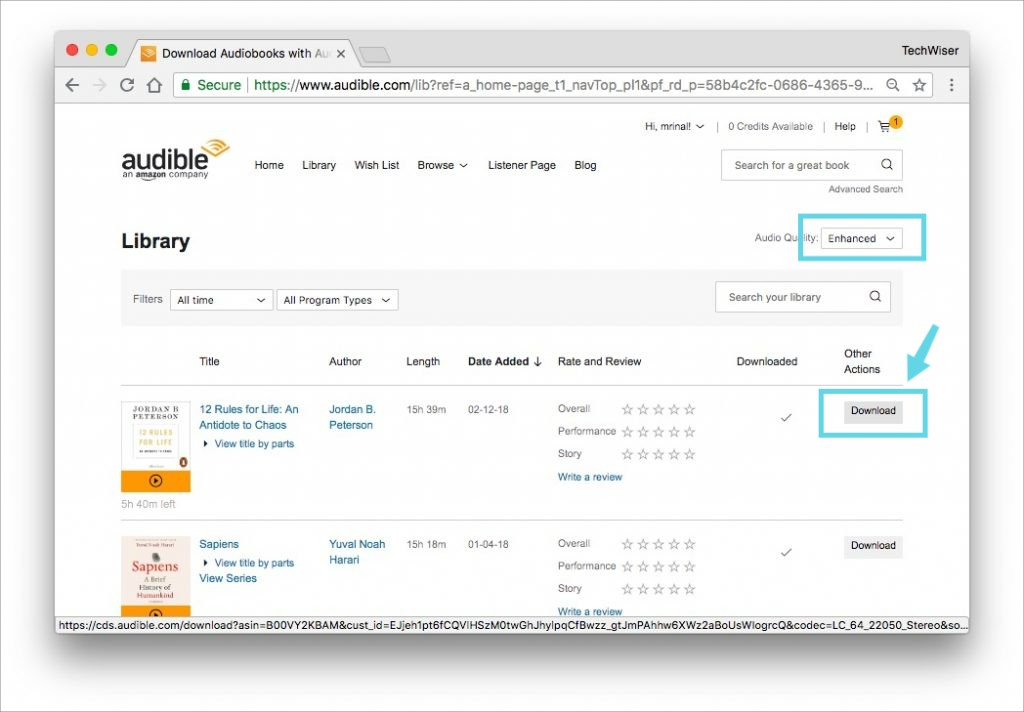
2단계. iTunes를 실행하고 Audible 오디오북 파일의 위치를 찾아 iTunes 라이브러리에 추가합니다. 왼쪽 상단의 "파일"을 클릭하고 드롭다운 메뉴에서 "라이브러리에 파일 추가"를 선택합니다.
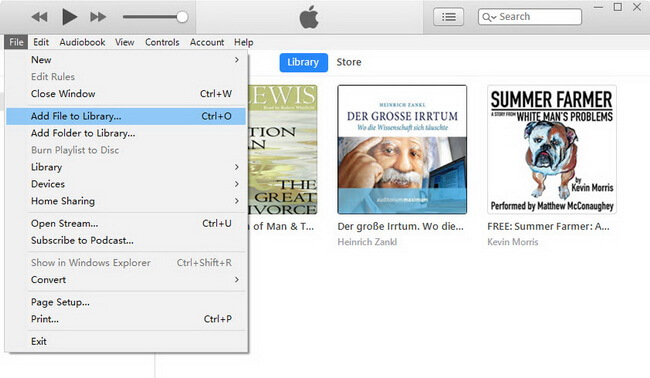
3단계. 사용자는 iTunes에서 Audible 책을 들으려면 Audible 프로필을 허용하는 데 동의해야 합니다.
4단계. 추가된 Audible 오디오북은 책 아이콘을 클릭한 다음 "내 오디오북"을 클릭하여 iTunes에서 찾을 수 있습니다.
2 부분. PC에서 가청 책을 iTunes로 전송하는 방법은 무엇입니까?
Windows PC에서는 다음을 설치해야 합니다. 오디오 다운로드 관리자 첫 번째. 그런 다음 Audible 파일을 iTunes로 가져오고 다운로드합니다. 이 부분에서는 Audible 오디오북을 PC의 iTunes로 전송하는 방법을 보여줍니다. Audible 책을 iTunes로 전송하는 방법에 대한 지침을 실제로 따를 수 있습니다.
1단계. Audible Download Manager는 데스크탑 PC에 다운로드하여 설치한 후 즉시 시작됩니다.
2단계. "일반 설정"을 선택한 다음 "설치 후 다음으로 문서 가져오기" 섹션 내에서 동일한 "iTunes" 상자를 선택합니다.
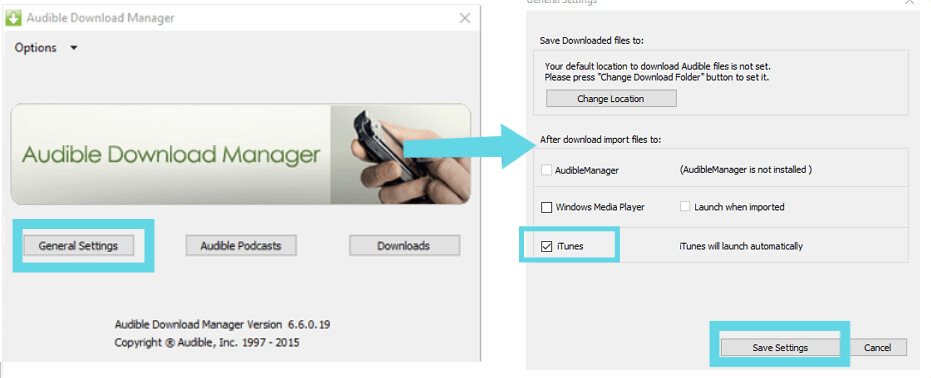
3단계. 그런 다음 이 동일한 Audible 웹 페이지로 이동하고 전체에 서명합니다. 라이브러리에서 오디오북을 선택하고 동일한 "다운로드" 아이콘을 탭합니다. 가청 파일은 다음에서 다운로드할 수 있습니다.
4단계. 이 Audible Download Manager 내에서 사용자는 방문자에게 데스크탑을 허용하도록 요청하는 팝업 창이 표시됩니다. "확인"을 클릭하십시오. 그런 다음 Audible 책을 다운로드 및 설치하고 iTunes 보관함에 즉시 추가합니다.
3부. 가청 도서를 무제한으로 전송하는 방법은 무엇입니까?
Audible은 많은 사람들이 지루한 통근과 지루한 작업을 통과하도록 도와준 훌륭한 오디오북 플랫폼입니다. Audible에서 오디오북을 구입하거나 다운로드한 적이 있다면 암호화된 오디오 형식인 AA/AAX에 대해 잘 알고 있을 것입니다. iTunes 또는 Audible에서 들을 수 있지만 다른 미디어 플레이어에서는 사용할 수 없습니다. Audible에 가입하지 않고 오디오 북 애호가를 위해 Audible 책을 iTunes로 전송하는 방법은 어려운 문제입니다.
Audible 책을 iPod 또는 iPhone과 같은 다른 미디어 플레이어로 전송하려면 먼저 Audible에서 파일을 내보낸 다음 미디어 플레이어로 가져와야 합니다. 이는 시간이 많이 소요될 뿐만 아니라 불편합니다. 다행히도 이 문제를 해결하는 데 도움이 되는 앱이 있습니다.TunesFun 가청 변환기.
TunesFun Apple Music Converter는 무료로 제공되는 강력한 DRM 제거 도구입니다. 이 앱을 사용하면 쉽게 가청 파일을 MP3로 변환, AAC 또는 WAV 형식을 60배 빠른 속도로 무손실 품질로 지원하므로 모든 미디어 플레이어에서 제한 없이 재생할 수 있습니다. 또한 대기 시간을 훨씬 줄이고 소중한 시간을 절약할 수 있습니다.
또한 Audible 파일의 ID3 태그 및 기타 메타데이터는 물론 원본 품질도 보존할 수 있으므로 계속 사용할 수 있습니다. 오프라인에서 좋아하는 오디오북 듣기 항상. 이 Audible 변환기는 Mac과 Windows 모두에서 작동합니다.
다음을 사용하여 Audible 책을 iTunes로 전송하는 방법 TunesFun 가청 변환기? 아래의 쉬운 단계를 따르십시오.
1단계. 모든 응용 프로그램 설치를 완료했거나 설치했는지 확인합니다. 궁금한 점이 있으시면 언제든지 방문하십시오. TunesFun전체 목록을 보려면 의 공식 웹사이트를 방문하세요. 데스크톱 컴퓨터에서 앱을 구성하되, 동일한 필수 사양을 확인해야 하는 경우 일주일 이내에 즉시 릴리스하십시오.
2단계. 그런 다음 동일한 기본 기능에 도달하면 실제로 Audible 오디오북을 추가할 수 있습니다. 상당한 비율의 오디오북을 한 번에 처리할 수 있기 때문에 상당한 비율의 오디오북을 게시하는 것이 가능합니다. 사람들을 드래그 앤 드롭하여 쉽게 업로드할 수 있습니다.

3단계. 이러한 동일한 Audible 오디오북을 추가하면 사용자는 실제로 식별할 때 이와 동일한 제작 보조 도구를 사용자 정의할 수 있습니다. 결국 MP3를 전문적으로 보이게 만드십시오. 또한 출력 파일을 구성하는 것을 잊지 마십시오. 이 두 선택 모두 원하는 대로 수정할 수 있습니다.

4단계. 구성을 완료하면 디스플레이와 같은 동일한 하단에서 동일한 "변환" 토글을 클릭합니다. 위의 내용을 통해 소프트웨어가 전환 프로세스를 시작할 수 있습니다. 이 동일한 소프트웨어는 변환 외에도 DRM 분리를 수행합니다.

소프트웨어가 Audible 오디오북 처리를 완료할 때마다 2단계에서 지정한 별도의 응용 프로그램 내에서 액세스할 수 있어야 합니다. 메타데이터 및 MP3 형식이 될 사용자는 Audible 책에 대해 공개적으로 토론할 수 있습니다. 정말 원한다면 사용자는 거의 모든 가제트, 이동식 하드 드라이브 및 온라인 백업 클라우드 커버에 사람들을 저장할 수 있습니다.
4 부. 개요
이 기사에서는 Audible 책을 iTunes로 전송하는 방법에 대해 논의했습니다. 우리는 또한 Audible 변환기 도구에 대해 논의했습니다. TunesFun 가청 변환기. 이 도구는 오디오북을 한 장치에서 다른 장치로 전송할 때 매우 유용합니다. 이 도구의 평가판을 다운로드한 다음 장기적으로 사용하려는 경우 나중에 구입할 수 있습니다.
TunesFun Audible Converter는 다음 사이트에서 다운로드할 수 있는 무료 프로그램입니다. TunesFun 웹사이트. Audible 오디오북을 MP3 형식으로 변환하고 컴퓨터에서 모든 장치 또는 플랫폼으로 전송할 수 있습니다. 가청 책을 iTunes로 전송하는 방법에 도움이 될 수 있습니다. 원하는 모든 오디오 파일을 iPhone, iPad 및 iPod으로 빠르고 쉽게 전송할 수 있습니다.
요약하자면, Audible 책은 다음을 사용하여 MP3 파일로 변환할 수 있습니다. TunesFun 가청 변환기. 이 기사가 유용하고 가청 책을 iTunes로 전송하는 방법에 대한 질문에 대한 답변이 되었기를 바랍니다.
코멘트를 남겨주세요